Q.よく使う複合仕訳(振替伝票)をあらかじめ登録しておく方法
「導入」→「振替伝票事例登録」画面では、よく使う複数行に渡る仕訳をあらかじめ登録しておき、「帳簿」→「振替伝票入力」画面で取り込むことができます。
<操作手順>
A.振替伝票事例の登録方法
例:事例名称「従業員給料支払い」
(借方)給料手当 / (貸方)普通預金
/ (貸方)預 り 金 ・・・を登録する場合
1.「導入」→「振替伝票事例登録」を開きます。
2.画面上[新規事例]ボタンをクリックします。新規の登録画面が表示されます。
※初めて仕訳事例を登録する時は、既に新規の登録画面が表示されていますので、こちらの操作は必要ありません。
3.事例コード、事例名称、イニシャルキーを入力します。

※事例コードは4桁の数字を任意に入力することができます。
事例名称が増えてくると、仕訳入力の際に探しづらくなりますので、次の例のように取引種類別にコードを管理すると便利です。
1000番台・・・売上関係の事例
2000番台・・・仕入関係の事例
3000番台・・・経費関係の事例 など
4.仕訳を入力します。
※借方科目、貸方科目のどちらか1つを入力した状態でも登録は可能です。
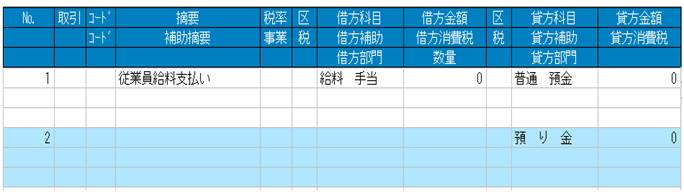
5.必要な箇所を入力後、画面上[登録]ボタンをクリックすると仕訳が登録され、事例リストに事例名が表示されます。
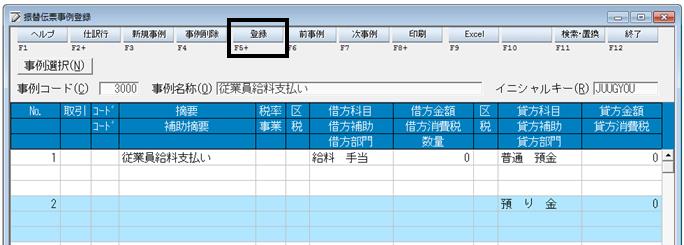
6.「帳簿」→「振替伝票入力」を開きます。[事例取込]ボタンをクリックすると、登録した振替伝票事例がリスト表示されますので選択し、[OK]ボタンをクリックします。
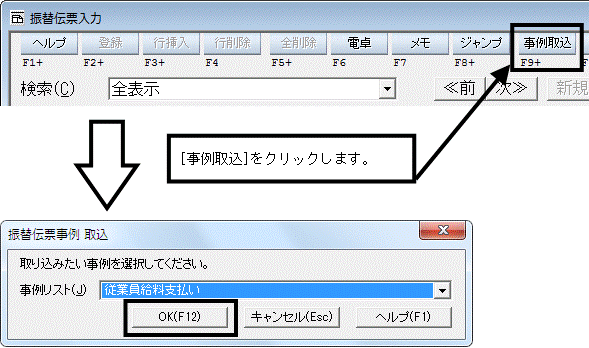
なお、ファンクションキーの配列を「配列2」にしている場合は検索欄の右にある[事例取込]ボタンをクリックして、振替伝票事例の取込を行ってください。
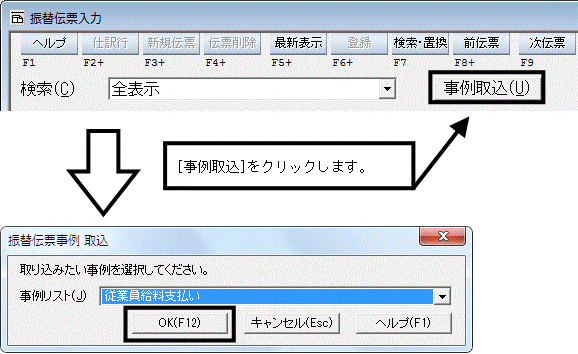
7.「振替伝票入力」画面に取り込んだ振替伝票事例が表示されますので、金額等をご入力いただき、画面上の[登録]ボタンをクリックし、伝票を登録します。
B.登録済みの振替伝票事例を検索する方法
条件を指定して目的の仕訳を表示させることができます。
科目からの検索はもちろん、消費税金額が計算結果と違う仕訳の抽出もでき、大変便利です。
1.「導入」→「振替伝票事例登録」画面右上[検索・置換]ボタンから[仕訳検索]をクリックします。

2.「振替伝票事例検索」画面にて、検索条件を指定し、画面下[開始]ボタンをクリックします。
※すべての項目を選択する必要はありません。
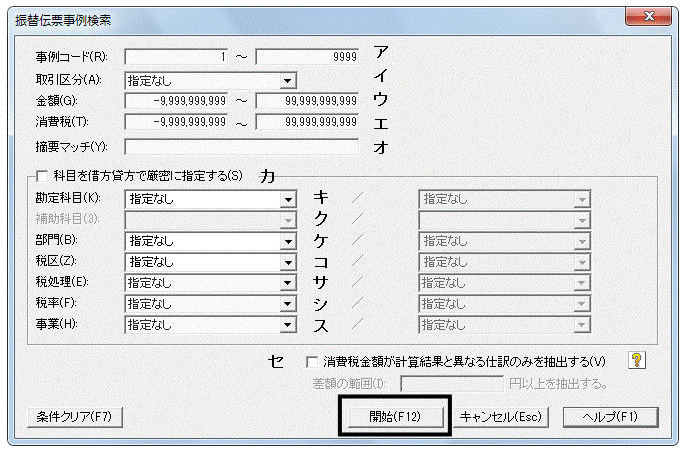
(ア)事例コード
検索したい振替伝票事例コードの範囲を入力します。
(イ)取引区分
検索したい取引区分をドロップダウンリストから選択します。
(ウ)金額
-9,999,999,999〜99,999,999,999円の範囲で検索する範囲を入力します。
(エ)消費税
-9,999,999,999〜99,999,999,999円の範囲で検索する範囲を入力します。
(オ)摘要マッチ
ここで入力した文字を含む摘要もしくは補助摘要文がある振替伝票事例を検索します。
※アルファベットの大文字/小文字は区別しません。
(カ)科目を借方貸方で厳密に指定する
科目を借方・貸方で厳密に検索したい場合、チェックを入れます。
左側のドロップダウンリストから借方の条件を、右側のドロップダウンリストで貸方の条件を選択します
(キ)勘定科目
検索したい勘定科目をドロップダウンリストから選択します。
(ク)補助科目
「勘定科目」欄で選択した勘定科目に補助科目が設定されている場合、検索したい補助科目をドロップダウンリストから選択します。
(ケ)部門
検索したい部門をドロップダウンリストから選択します。
(コ)税区
検索したい税区をドロップダウンリストから選択します。
(サ)税処理
検索したい税処理をドロップダウンリストから選択します。
(シ)税率
検索したい税率をドロップダウンリストから選択します。
(ス)事業
検索したい事業分類をドロップダウンリストから選択します。
※「導入」→「事業所・消費税情報設定」の「消費税情報」タブにて「簡易課税」を選択している場合のみ検索可能です。
(セ)消費税金額が計算結果と異なる仕訳のみを抽出する
チェックを入れると、消費税金額が自動計算結果と異なる仕訳を検索します。このとき、計算結果との差額の許容金額も入力します。
例:勘定科目「給料 手当」を使用している振替伝票事例を検索する場合は、「勘定科目」欄にて「給料 手当」を選択し、画面下[開始]ボタンをクリックします。
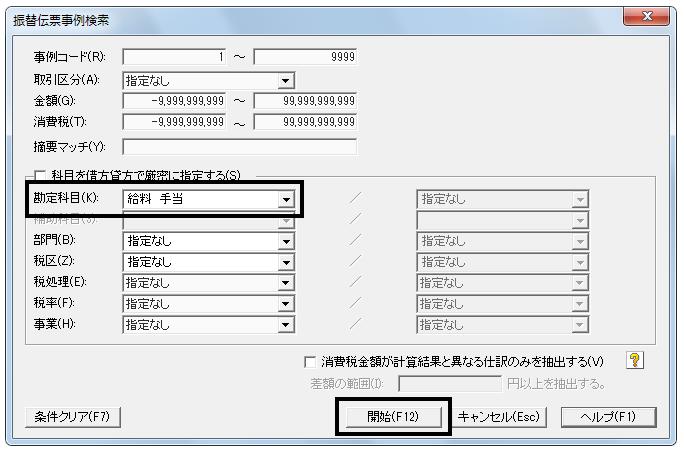
3.「振替伝票事例登録」画面左上に《検索結果》タブが表示され、検索条件に該当する振替伝票事例が表示されます。
必要に応じて修正や削除することもできます。
検索条件に該当する振替伝票事例が複数件ある場合に、次の振替伝票事例を表示させるには[次事例]ボタンをクリックします

C.登録済みの振替伝票事例を置換する方法
振替伝票事例の仕訳の置き換えができます。
※下記操作を行う前に、「ファイル」→「データバックアップ」にてバックアップをお取りください。
1.「導入」→「振替伝票事例登録」画面右上[検索・置換]ボタンから[仕訳置換]をクリックします。

2.「振替伝票事例置換」画面にて、置換条件を指定し、画面下[開始]ボタンをクリックします。
※すべての項目を選択する必要はありません。
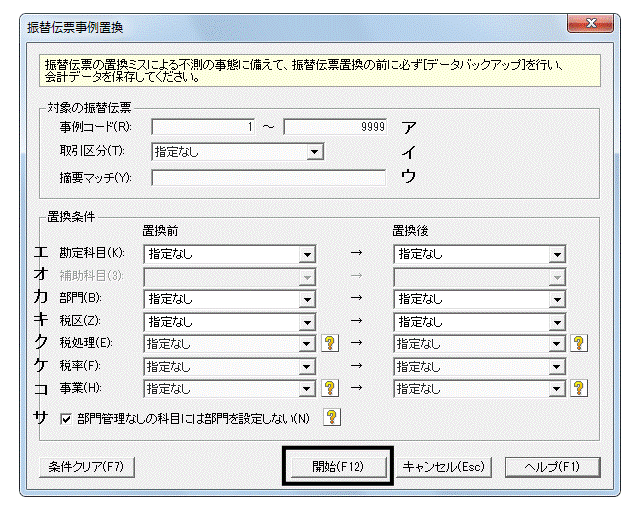
(ア)事例コード
置換したい振替伝票事例コードの範囲を入力します。
(イ)取引区分
置換したい取引区分をドロップダウンリストから選択します。
(ウ)摘要マッチ
ここで入力した文字を含む摘要もしくは補助摘要文がある振替伝票事例の置換をします。
※アルファベットの大文字/小文字は区別しません。
(エ)勘定科目
置換前と置換後の勘定科目をドロップダウンリストから選択します。
(オ)補助科目
置換前や置換後の「勘定科目」欄で選択した勘定科目に補助科目が設定されている場合、置換したい補助科目をドロップダウンリストから選択します。
(カ)部門
置換前と置換後の部門をドロップダウンリストから選択します。
(キ)税区
置換前と置換後の税区をドロップダウンリストから選択します。
(ク)税処理
置換前と置換後の税処理をドロップダウンリストから選択します。
(ケ)税率
置換前と置換後の税率をドロップダウンリストから選択します。
(コ)事業
置換前と置換後の事業分類をドロップダウンリストから選択します。
※「導入」→「事業所・消費税情報設定」の「消費税情報」タブにて「簡易課税」を選択している場合のみ置換可能です。
(サ)部門管理なしの科目には部門を設定しない
「導入」→「勘定科目設定」で部門管理「無(しない)」に設定されている科目に対して、部門を置換するかを指定します。
ONにすると、置換後の条件に部門を指定していても、部門管理「無(しない)」に設定されている科目には部門は置換されません。また、部門管理「有(する)」の科目が置換後に部門管理「無(しない)」の科目になる場合、部門は「指定なし」に置換されます。
OFFにすると、部門管理「無(しない)」/「有(する)」科目に関わらず、置換後の条件に部門の指定があれば部門を置換します。
例:振替伝票事例コード3000〜3100の範囲で使用されている勘定科目「普通預金」を「現金」に置き換える場合は、下記のように入力/選択し、画面下[開始]ボタンをクリックします。
事例コード:3000〜3100
勘定科目: 置換前:「普通預金」 置換後:「現金」

3.「振替伝票事例登録」画面左上に《置換候補》タブが表示され、置換条件に該当する振替伝票事例が表示されます。
この画面で修正や削除はできません。
同時にメッセージが表示されますので、置換方法を選択します。


(ア)【この仕訳を置換して、次の置換候補を選択する】を選択した場合
現在カーソルのある仕訳を置換後の条件に置き換え、次の置き換え候補にカーソルを移動します。
(イ)【この仕訳は置換せず、次の置換候補を選択する】を選択した場合
現在カーソルのある仕訳は置き換えせず、次の置換候補にカーソルを移動します。
(ウ)【この仕訳、及び以降の置換候補の伝票を全て一括で置換する】を選択した場合
≪置換候補≫タブ内にある全ての仕訳を置換後の条件に置き換えます。
(エ)【置換を中止する】を選択した場合
置換処理を中止します。
4.上記3で(ウ)【この仕訳、及び以降の置換候補の伝票を全て一括で置換する】を選択した場合のみ、
下のメッセージが表示されます。
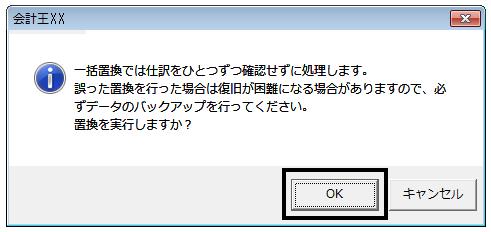
事前にバックアップを保存されている場合は[OK]ボタンをクリックしますと、該当する仕訳は置換条件に従って一括で置き換えられます。
※事前にバックアップを保存されていない場合は、[キャンセル]ボタンをクリックし、バックアップを保存してから再度、仕訳置換を実行してください。
5.仕訳の置換が完了しますと、下のメッセージが表示されますので[OK]ボタンをクリックします。

6.「振替伝票事例登録」の画面に戻りますので、該当の振替伝票事例の内容が正しく置き換えされたことをご確認ください。
